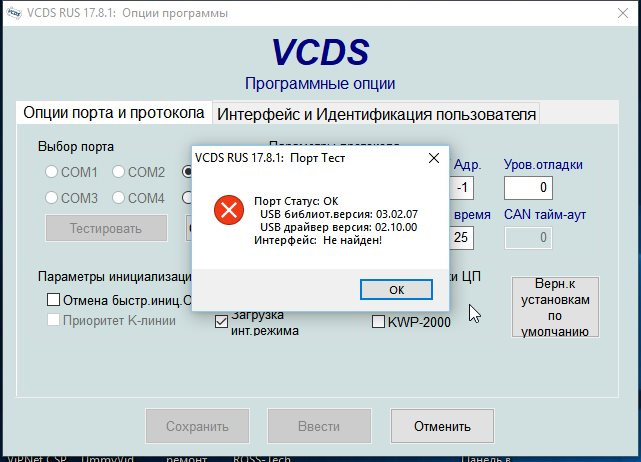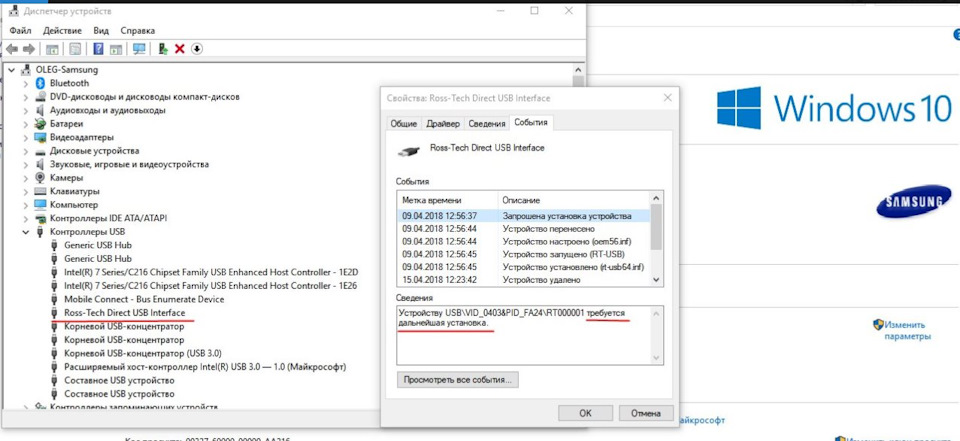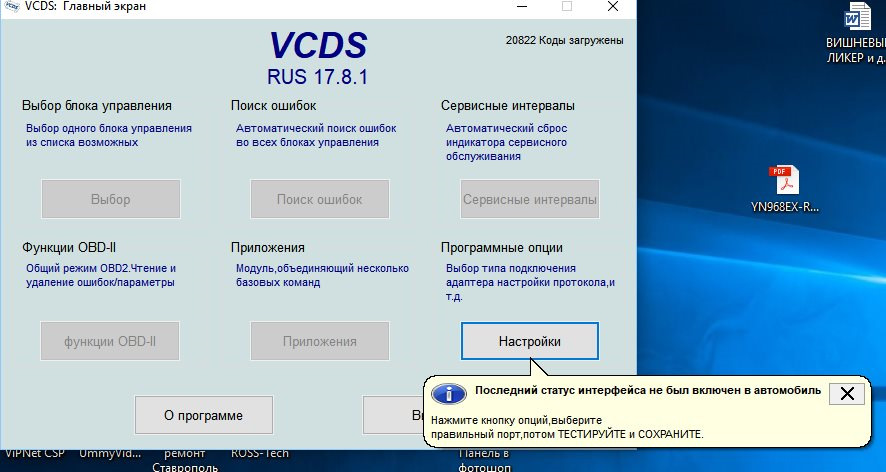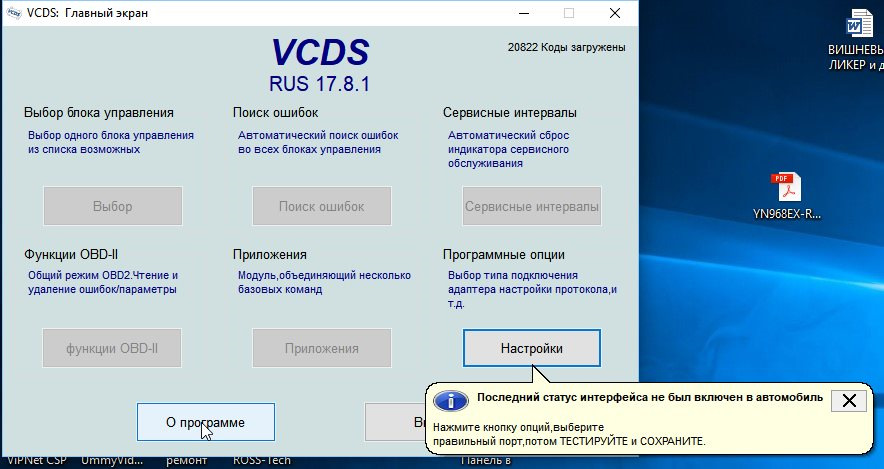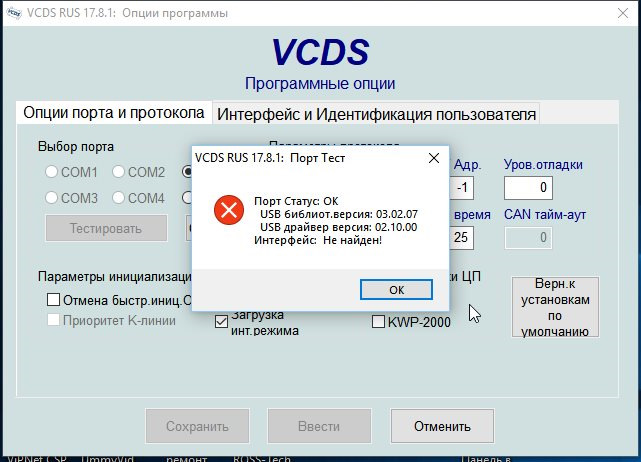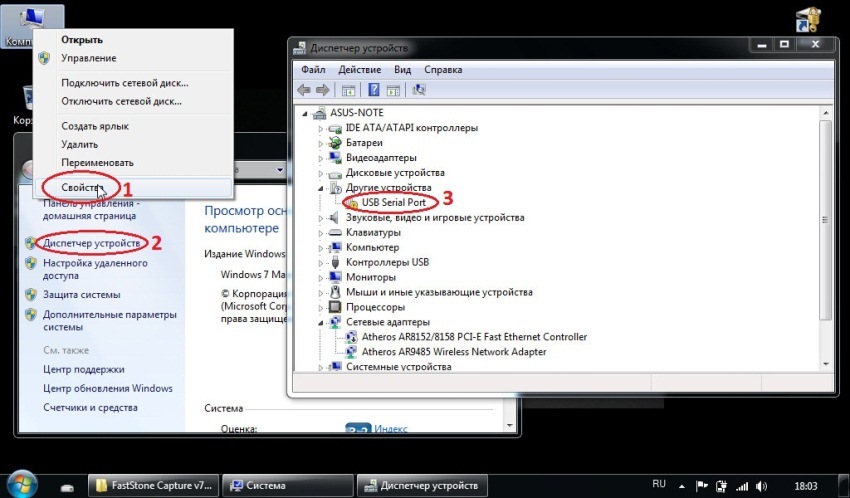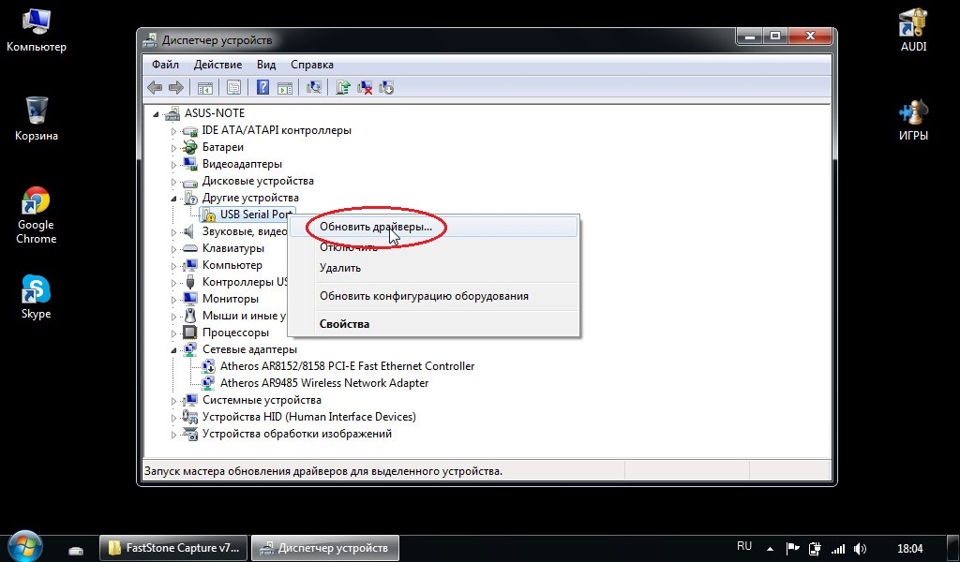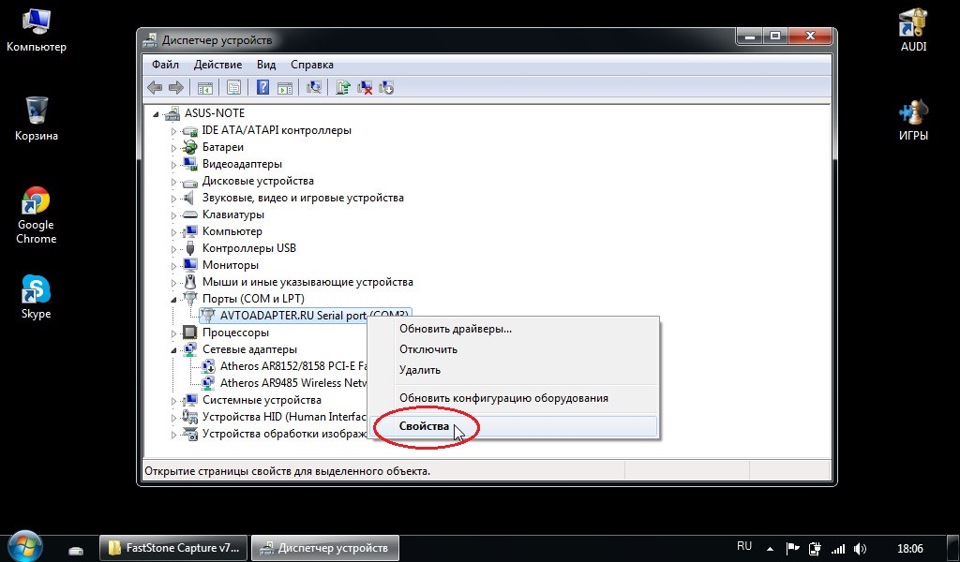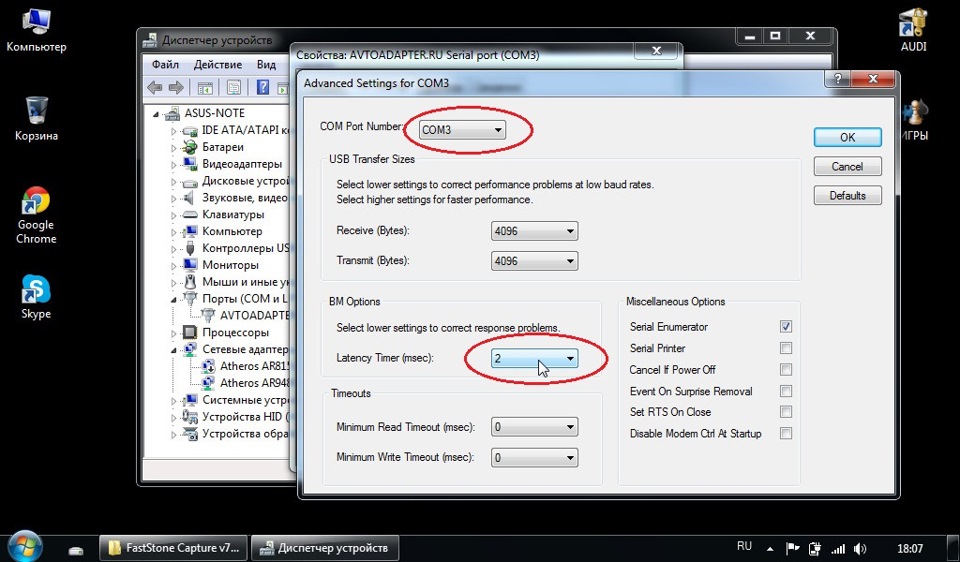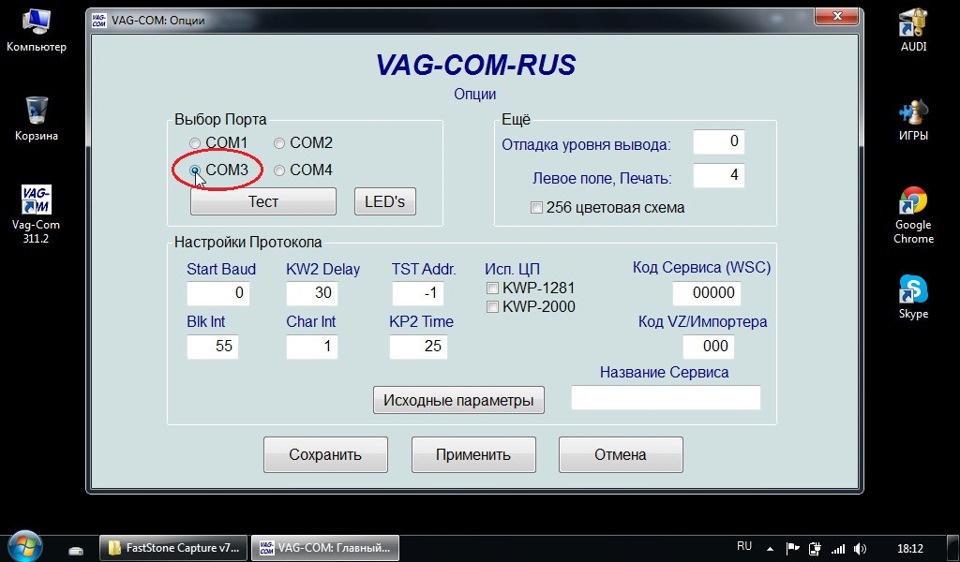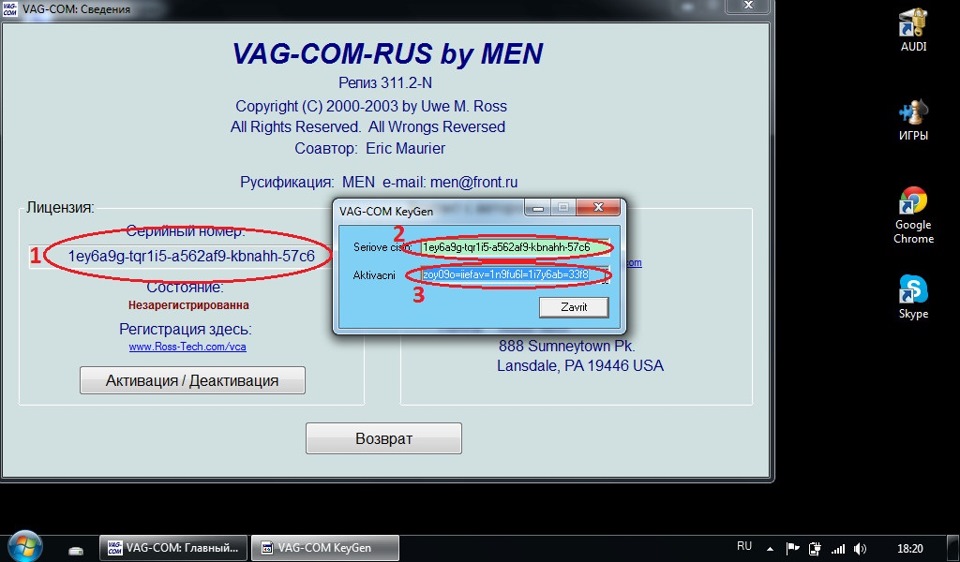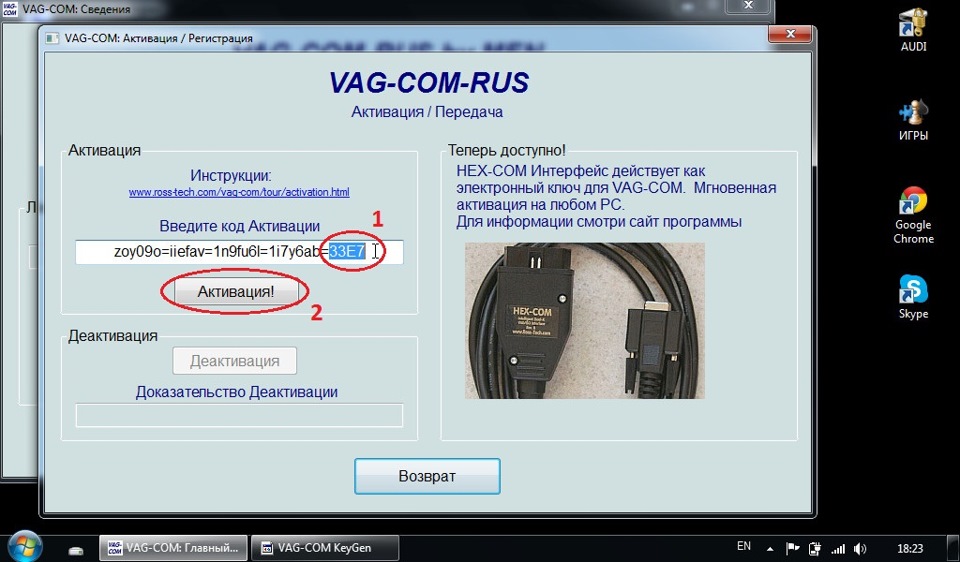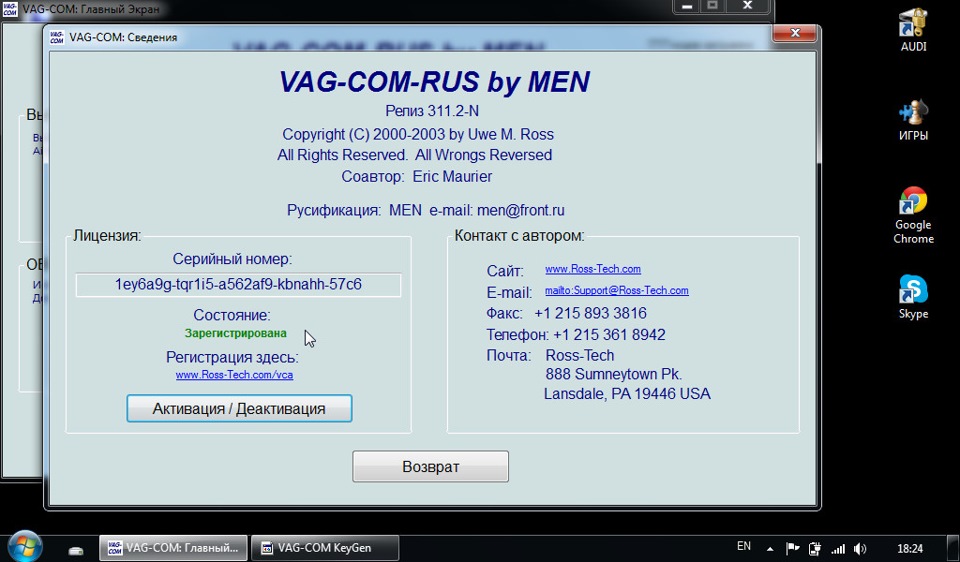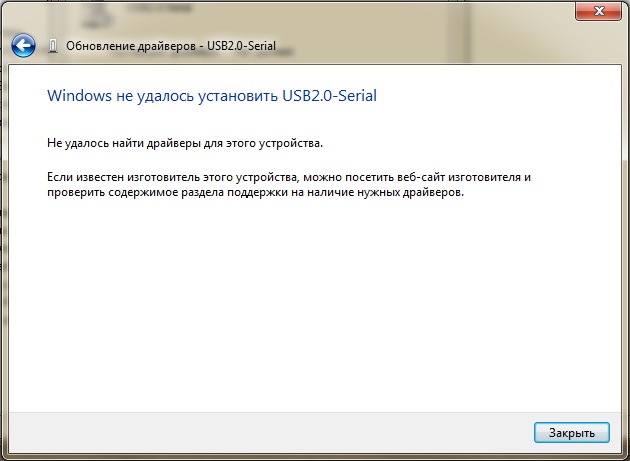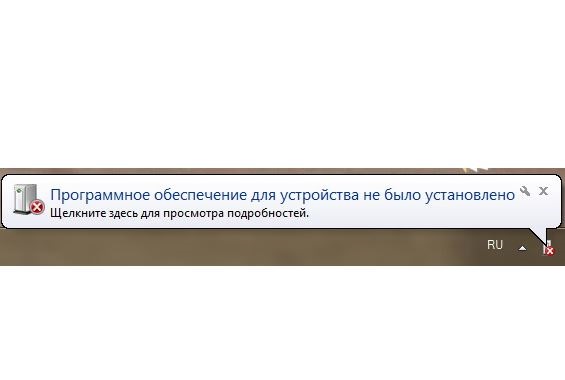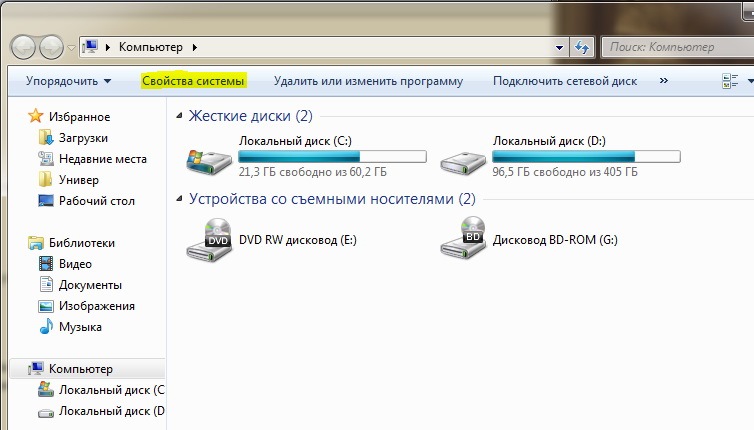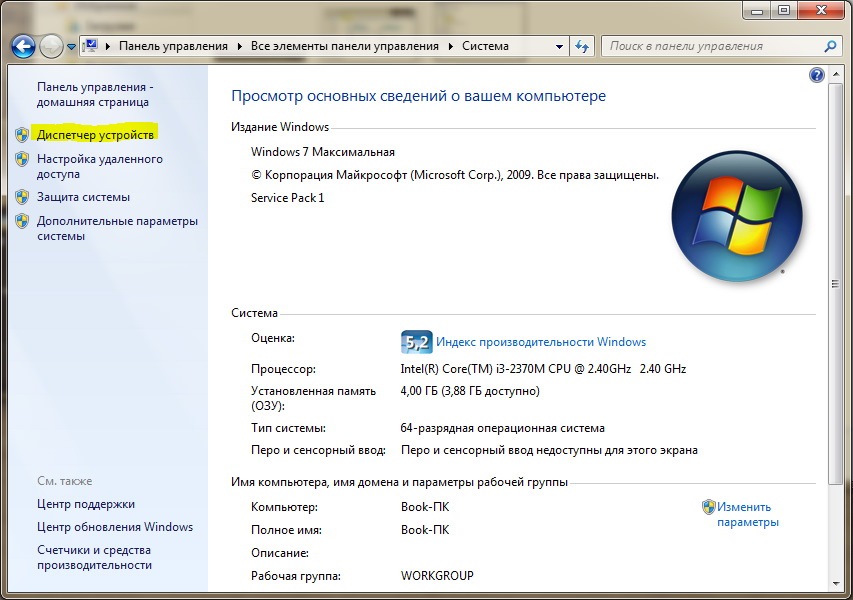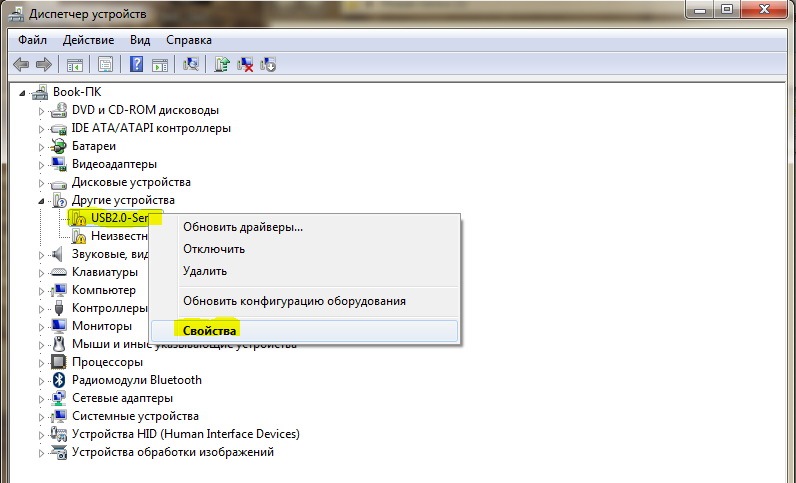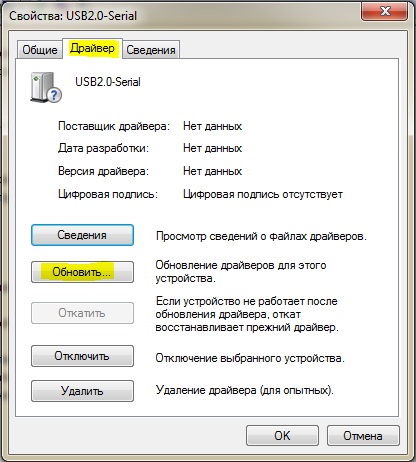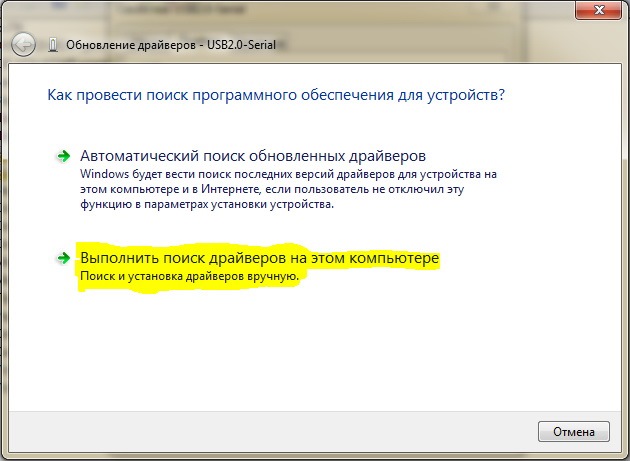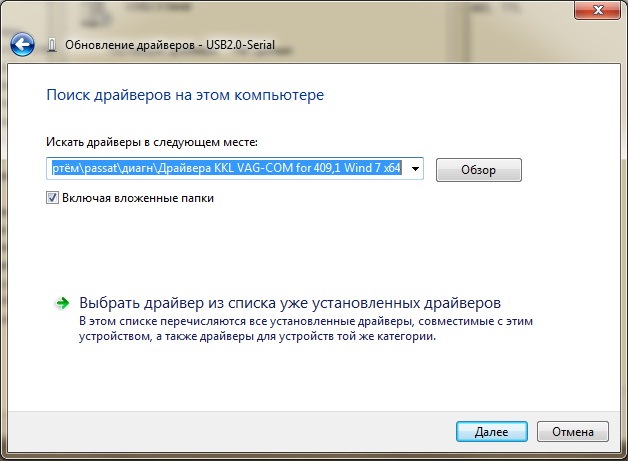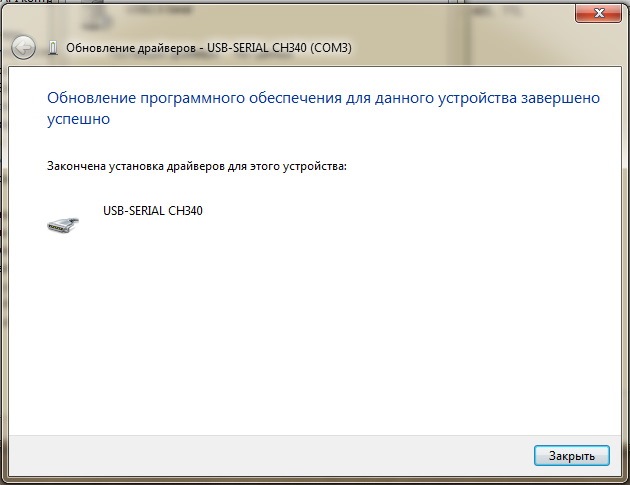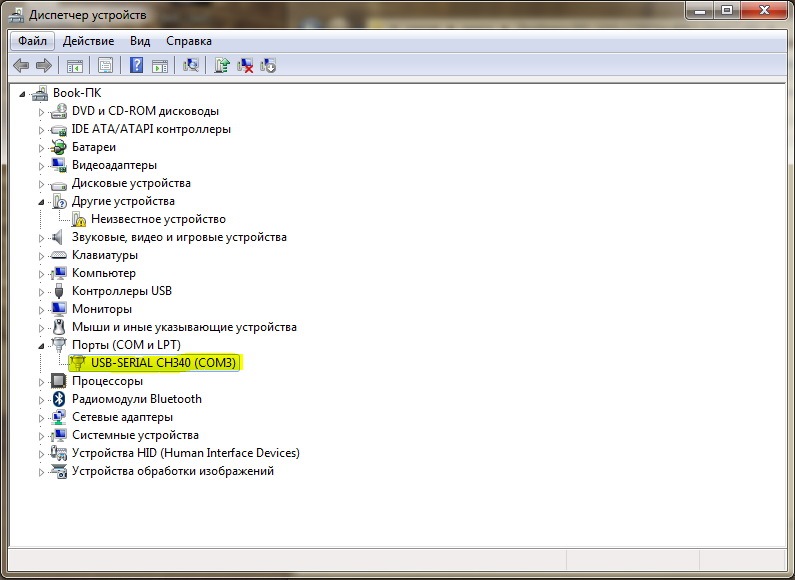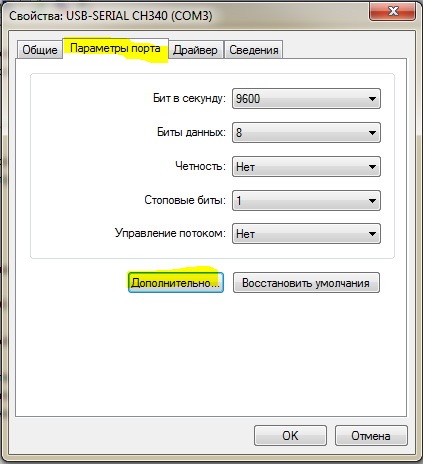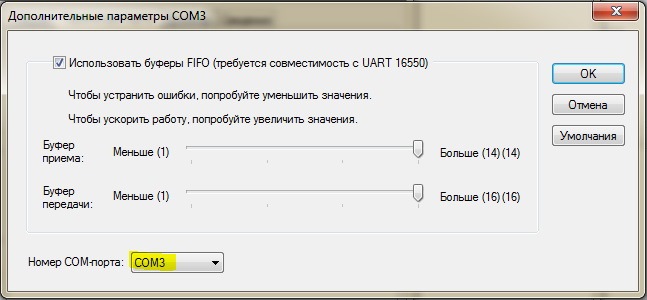Не подключается ваг ком к машине
Адаптер не найден. Ошибка при подключении сканера VCDS или Вася.
Данную ошибку версия usb библиотеки 03.01.19 и версия драйвера (могут быть другие даты) обычно можно словить после переустановки самой проги либо Виндовс. В моём случае был Виндовс 7.
Проблема кроится в драйверах сканера (адаптера)!
Выглядит это обычно так:
Если дело в антивирусной программе, то её необходимо отключить, либо внести диагностическую прогу в белый список антивирусника.
И так поделюсь собственным способом как я решил проблему подключения сканера Вася 12-ой версии к Windows 7. Антивируса у меня не было, по этому дело выло в защитнике Windows.
Отключение Брандмаузера в Виндовс 7
В правом верхнем углу меняем на мелкие значки, как видно на фото ниже:
И заходим во вкладку: Администрирование:
Из списка служб выбираем: Брандмаузер Windows.
Кликаем и в диалоговом окне отключаем его и останавливаем, как видно на фото ниже:
Далее опускаемся вниз списка служб и находим: центр обеспечения безопасности!
И также отключаем его как и брандмаузер.
Отключение проверки цифровых подписей
Как вариант можно при перезагрузке компа удерживать клавишу F8, далее в меню выбрать загрузить без проверки цифровой подписи драйверов.
Также это можно сделать через командную строку!
В меню пуск, в поле найти вводим: cmd.exe
В командную строку вставляем команду: bcdedit.exe /set nointegritychecks ON и жмём Enter. Проверка подписи отключена!
Обратно вернуть подпись драйверов: bcdedit.exe /set nointegritychecks OFF как на фото ниже:
Теперь, по желанию можно откатить дату на компьютере. Я откатился на 2015 год.
И устанавливаем заново диагностическую программу.
Устанавливаем драйвера сканера, подключаем его к компьютеру и видим:
Адаптер: найден!
После удачного подключения адаптера к компьютеру можно включить обратно Брандмаузер, вернуть проверку подписи драйверов и вернуть дату.
Также данная ошибка подключения адаптера может выскакивать из-за не исправности самого сканера. Если отремонтировать нет возможности, можно подобрать для себя нужный на Али у проверенного продавца последней версии:
Рейтинг статьи:
Проблема с установкой на ПК программы VCDS и шнурка VAG-COM
Коллеги, подскажите, что я делаю не так?
-Установил ПО на ноутбук, протестировал все ок, только подключи к авто у будет счастье, но
— выдается сообщение, что интерфейс не виден, и WIN10 не видит шнурок
Но винда так и не видит шнурок.
ЕСЛИ КТО УЖЕ РЕШАЛ ЭТУ ПРОБЛЕМКУ, ПОДСКАЖИТЕ, ЧТО ДЕЛАТЬ?
Сейчас повторно попытался подключить шнурок к моему Polo
Volkswagen Polo Sedan GT 2017, двигатель бензиновый 1.4 л., 125 л. с., передний привод, роботизированная коробка передач — электроника
Машины в продаже
Комментарии 41
Такая же фигня, что только не пробовал.Ни чего не помогло.Что можно сделать?
как решили проблему? у меня таже проблеима.
подскажите может есть мануал по порядку подключения, что за чем идет? что первое, второе? интересует, именно подключение шнурка и включение зажигания
Добро пожаловать на официальный русский Ross-Tech VCDS веб.сайт Ru.Ross-Tech.com
Русская версия VCDS® диагностической программы
подскажите может есть мануал по порядку подключения, что за чем идет? что первое, второе? интересует, именно подключение шнурка и включение зажигания
На сайте продавца — есть подробные инструкции.
Я шнурок купил лет 10 назад, для А6 2005г всё отлично было. три года назад взял для Q7 2013г шнурок, продавец помог установить и проверить. Никаких проблем. Очень рекомендую автоадаптер.
У кого отсутствует файл vcdsloader по ссылке предоставленной выше можно скачать его отдельно
[Часть 2] Корректная установка и настройка KKL-адаптера и Vag Com
Ну вот как и обещал продолжении эпопеи о китайских шнурках. Многие после приобретения KKL-адаптера (в простонародии — шнурка) сталкиваются с трудностями в установке, если установить все же получается, то Vag-Com попросту не заходит в какой либо контроллер, чаще всего в блок климат-контроля, и выдает на экран следующее сообщение: [Слишком много ошибок связи для продолжения], хотя в зависимости от русификатора сообщение может меняться, но общая суть такова. В здешнем сообществе очень часто поднимается эта тема, хотя ничего сложного в настройке нет. В этом посте попробую разложить по порядку последовательность действий для корректной работы программы. Покажу на примере Vag-Com 311.2, но существенной разницы, в настройке драйвера и порта нет. Для этой процедуры автомобиль нам не понадобится! Итак, начнём…
1. Вставляем KKL-адаптер в USB-разъем нашего ноутбука. Заходим в свойства компьютера, затем в диспетчер устройств. Нас интересует устройство USB Serial Port.
2. Жмем правой кнопкой на устройство, выбираем «Обновить драйверы» и подтверждаем ручную установку драйверов
3. Указываем путь до папки с драйвером. Как правило имеется на CD диске или загружаем со специализированных ресурсов. Важно! Обязательно ставим галку поиска во вложенных папках.
Подтверждаем сообщение безопасности. Если все сделано правильно, после обновления появиться устройство Avtoadapter (точное название зависит от версии конкретного драйвера)
4. Снова заходим в диспетчер устройств. Теперь в Com-портах присутствует наш адаптер. Нажимаем свойства, и выставляем Bits per second (Скорость чтения) на 9600. Заходим в Advanced (Дополнительно) и устанавливаем Latency Timer (Время задержки) на 2 msec, COM-порт 3. Жмем ОК и сохраняем настройки. Важно! Обязательно выставите скорость чтения и время задержки согласно скриншоту, в противном случае появятся ошибки связи о которых я писал выше, и как следствие невозможность зайти в контроллер!
5. Устанавливаем Vag-com или загружаем со специализированных ресурсов. Важно! Обязательно уточните с какой версией программы совместим ваш KKL-адаптер. Обновлять программу выше этой версии опасно! В противном случает шнурок может выйти из строя!
6. Заходим в опции, выбираем порт COM3 и жмем сохранить
7. Теперь осталось только зарегистрировать программу, для этого заходим в сведения, перед этим запускаем KeyGen. В верхнюю строку кейгена копируем серийный номер из Vag-Com’а. После чего в нижней строке появиться код активации
8. Возвращаемся в Vag-Com нажимаем кнопку активация, в строку ввода копируем код активации, который выдал KeyGen, жмем активировать. После этого записываем код ошибки.
9. Запускаем стандартный калькулятор, выбираем вид программист и вводим наш код ошибки и нажимаем Hex, значение должно измениться.
10. Возвращаемся в Vag-com и заменяем значение после знака «=», на то которое выдал калькулятор и жмем активация.
11. Если все сделано правильно будет так
Все готово! Осталось подключить шнурок в OBDII-разъем, включить зажигание и можно приступать к диагностике…
Всем мир!
Пытаемся подружить VAG-COM KKL 409.1 и Windows 7 x64
Всем привет.
Сегодня мы попытаемся подружить VAG-COM KKL 409.1, который был куплен в Китае (ТЫЦ!) и Windows 7 x64.
Первоначально пытался подружить их с помощью вот этой инструкции — ТЫЦ!
Ноооо у меня ни чего не вышло и я увидел вот такой сюрприз:
Ладно… не унываем… Ищем пути выхода из этой ситуации ибо не хочется на ноутбук уставить Windows XP.
1) Скачать и распаковать АРХИВ у себя на компьютере в любой удобной для Вас папке;
2) Подключить кабель к USB порту и увидеть сообщение:
3)Перейти в «Диспетчер устройств».
Далее как на картинках:
4) Теперь нам нужно указать Шнурку где и как искать драйвера. Для этого делаем следующее:
5) Теперь необходимо настроить порт. Для этого опять переходим в свойства шнурка из Диспетчера устройств.
6) Осталось проверить видит ли его хотя бы одна из программ для диагностики
Надеюсь хоть кому-то это поможет.
Всем спасибо.
Ставьте лайки, подписывайтесь на мой канал =)
Следующий пост — пробная диагностика…
Диагностический адаптер KKL VAG COM 409.1 и проблемы с ним
Собственно на дня приобрел себе сиё чудо инженерной мысли.
Купил на авито за 700 рублей, собран на чипе CH340T, в комплекте с кабелем идет установочный диск, вот и весь набор.
Как только добрался до дома решил незамедлительно испытать.
Подключил кабель к ноуту (win 8 64), кабель определился как инородное устройство, что не мудрено. Затем, буквально за несколько секунд, операционка сама скачивает из инета дрова для этого кабеля и устанавливает его без всяких дисков. Итог, кабель виден в разделе диспетчер устройств и установлен на порт COM 4.
На диске (который в комплекте с кабелем) так же были дрова, которые наотрез отказались устанавливаться, да и я думаю что там редкостное старье записано.
Там же, на диске, была некая программка VAG COM (назначение не понятно), установил.
Ну раз все установил, пора и пробовать.
В машине делал все по науке, подключил кабель к ноуту, проверил порт, подключил кабель к машине, запустил загадочную прогу VAG COM и выставил там нужный порт, нажал «ТЕСТ», результат — все ок. Круто!
Запускаю программу Шевроле Эксплорер, там кстати тоже выставляю правильный порт, нажимаю установить связь с двигателем sirius d42, и вот тут «Круто!» заканчивается.
Из недр операционки выплывает окно с надписью «ЭБУ не отвечает».
возникает резонный вопрос: ЧО ЗА ХРЕНЬ?
ответ на вопрос пока не найден
Для чистоты эксперимента перепробовал все порты в ноуте и всех сопутствующих программах, скачивал драйвера с сайта производителя чипа (там кстати написано что работает с 8, правда иероглифами). Результата нет до сих пор
Если есть мысли, прошу делиться)! Найду решение, допишу пост)
Итог:
Адаптер на чипе CH340 побежден, чему я несказанно был рад)!
Хотелось бы расписать подробный FAQ, что и как делать, куда смотреть, но не получится… А все потому, что у самого получилось «как то так»)))
Для начала стоит отметить, что после нескольких безуспешных попыток заставить работать адаптер я снес с компа все, что к нему относилось. Рытье в корневых папках доставит вам удовольствие по очистке своего компа от старого хлама и бесполезных хвостов. Если не знаете где и что удалять можно воспользоваться спец. софтом, коего полного на просторах рунета. Я пользовался и тем и тем, сначала перерыл комп на предмет хвостов и драйверов, затем дополнительно чистил комп софтом.
следующим этапом была установка драйверов для адаптера. Тут стоит отметить, что диск, который шел в комплекте с адаптером, отправился к проотцам (ближайшая помойка). Софт VAG COM, который так же находится на диске, фтопку, он нам не нужен. Все заверения, типа «я делал так как написано в мануале по установке дров» ни о чем, я тоже делал как в мануале и нихрена.
Дрова скачивал вот тут wch.cn/downloads.php?name=pro&proid=65
Не пугаться количеству иероглифов))
Это самый свежий драйвер на сегодняшний день, который я смог найти
Подключаем адаптер к компу, подключаем адаптер к машине (зажигание включено или машина заведена), открываем диспетчер устройств и видим, что адаптер определен как неизвестное устройство (да, соединение с интернетом при это выключено). Запускаем экзешник с драйверами, установка прошла успешно, адаптер определился на COM (1-4). Перезагружаем комп (оборудование я не отключал).
Тут следует отметить, что я пытался менять настройки во вкладке свойства, когда кликаем на вновь установленное и определенное устройство. В частности, во вкладке дополнительно, передвигал ползунки на минимум. Но, как показала практика, это фигня полная, так что я забил в будущем.
Запускаем программу Chevrole Explorer (www.samdiagnost.ru/). Открываем настройки и начинаем выставлять параметры. Необходимо выставить порт такой же как у вас определился в диспетчере устройств, установить галочку «альтернативная инициализация ЭБУ», остальное по желанию. После каждой смены параметра в настройках я программу перезапускал (бред конечно, но по советам с форума).
Очередная перезагрузка системы и вот вроде бы все должно работать. Но, тут меня постигла неудача в очередной раз — сообщение «ЭБУ не отвечает».
Далее был метод тыка. Драйвера были установлены на каждый USB вход, на двух из них (у меня всего три) были поменяны местами COM порты, комп был перезагружен вновь, машина была заглушена и заведена снова (все без отключения оборудования), и вот оно чудо.
Адаптер был воткнут в другой USB разъем, в программе очередной раз поменян COM порт, и добро пожаловать
Наверно будет сложно кому то повторить сей опыт, поскольку нет практических рекомендаций, но написал как есть.
Во избежании проблем в будущем небольшой совет, приобретать адаптер на чипе FTDI, поскольку он в доставке гемора не замечен)))